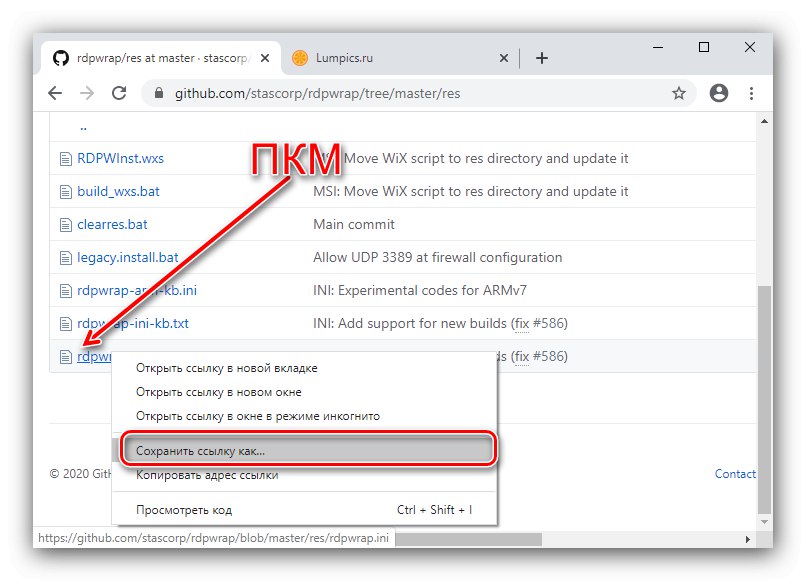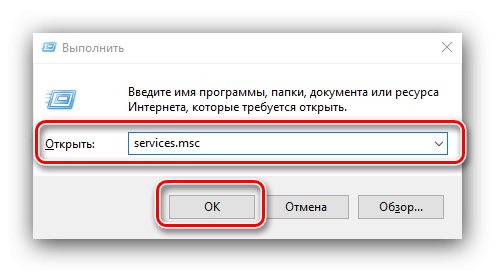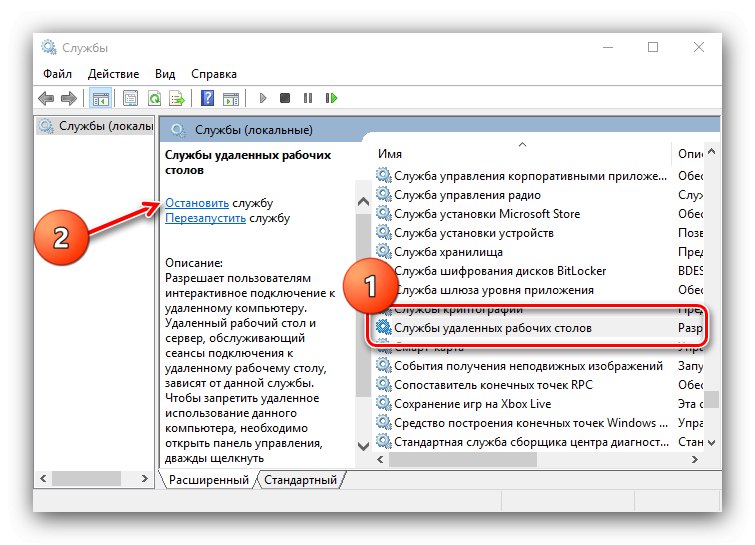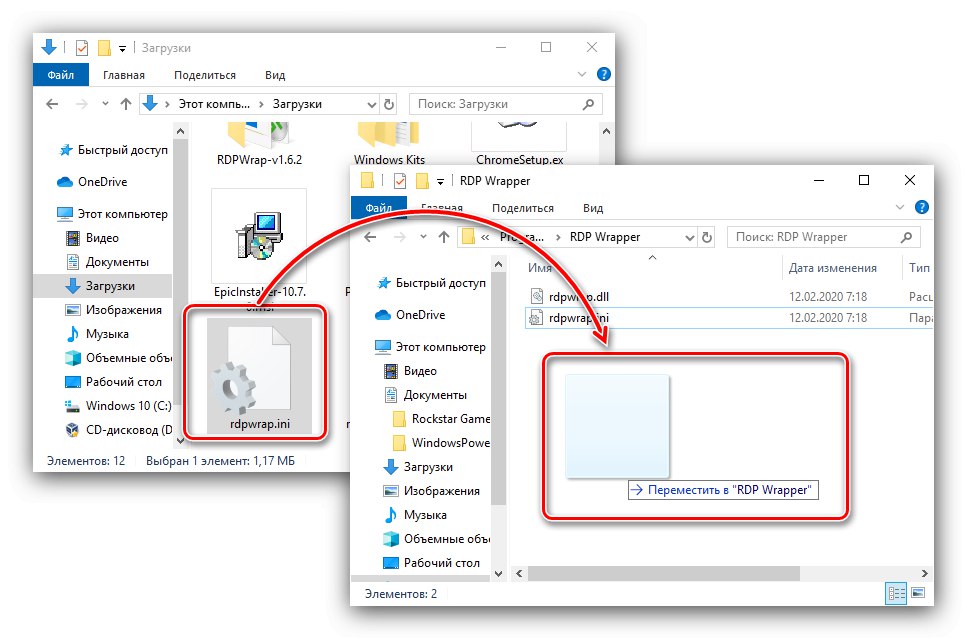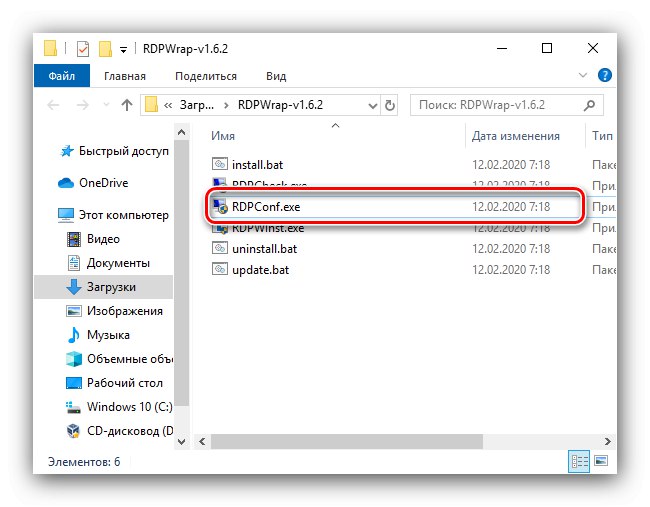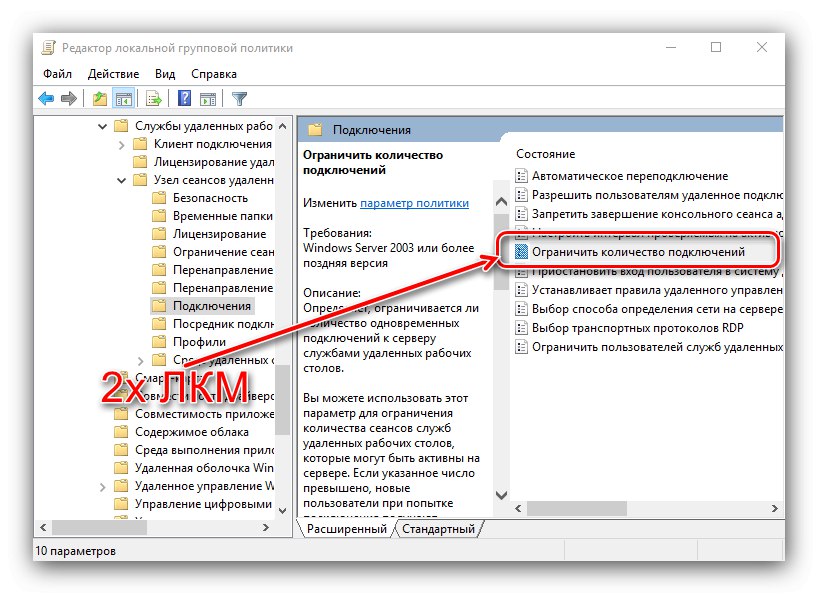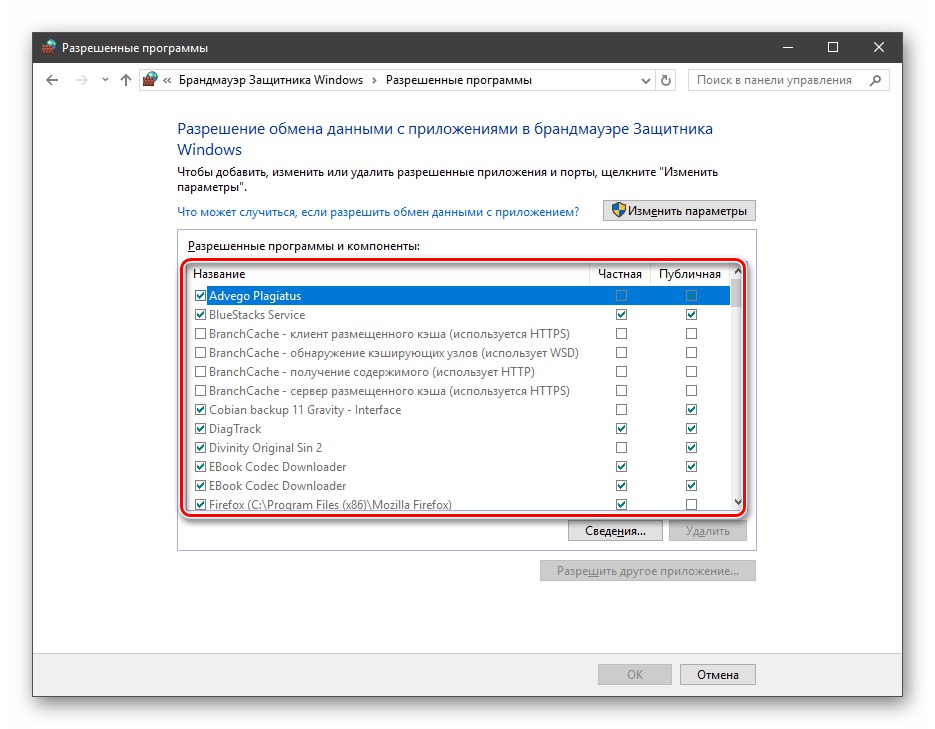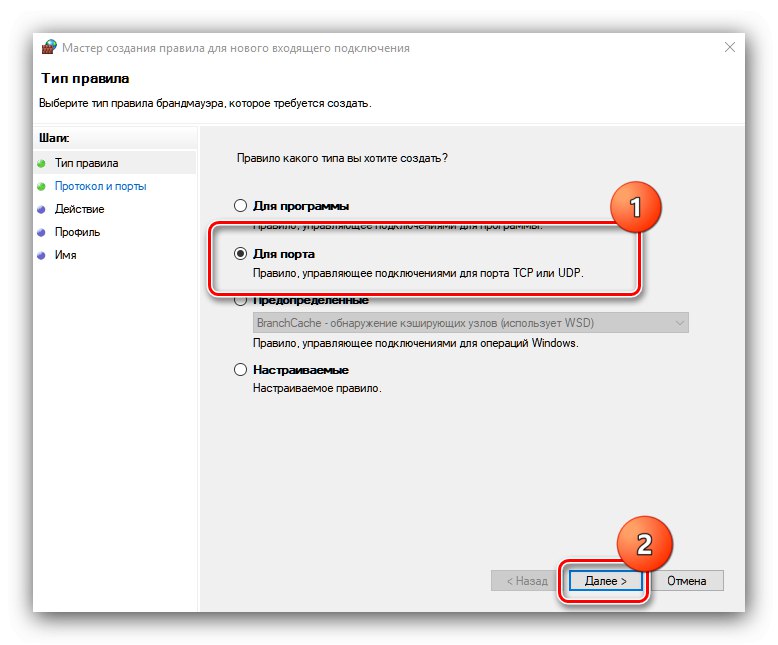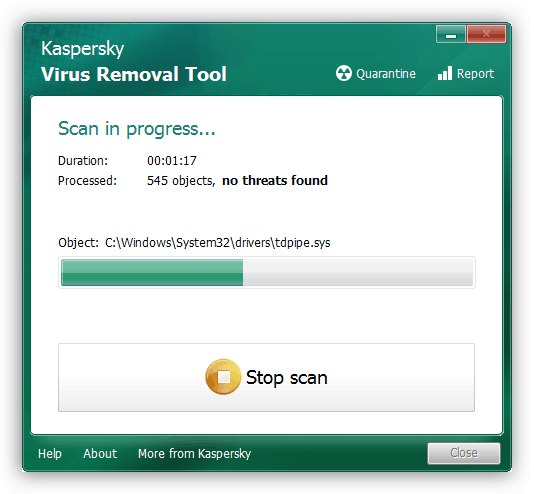Pripojenie RDP v systéme Windows 10 aktívne používajú niektorí bežní používatelia aj profesionáli. Na prekonanie systémových obmedzení používa program RDP Wrap program. Bohužiaľ, po aktualizácii systému tento softvér prestáva fungovať a dnes vám pomôžeme tento problém vyriešiť.
Metóda 1: Vymeňte konfiguračný súbor
Problémy s prevádzkou predmetného programu vznikajú v dôsledku aktualizácií systémovej knižnice termsrv.dll. Pre každú z jeho verzií je potrebné prekonfigurovať RDP Wrap. Našťastie sa to vývojári aplikácií postarajú sami a po každej väčšej aktualizácii vydajú nový konfiguračný súbor. Algoritmus na jeho nahradenie je nasledovný:
- Kliknite na odkaz na úložisko aplikácií na GitHub.
- Dvojitým kliknutím na ľavé tlačidlo myši otvorte adresár res. Nájdete vo vnútri odkazu s menom rdpwrap.ini a kliknite na ňu pravým tlačidlom myši. Vybrať položku "Uložiť odkaz ako ..." (v iných prehliadačoch - "Uložiť cieľ ako ..." alebo podobný význam).
![Stiahnite si konfiguračný súbor a opravte problémy s RDP Wrap po inovácii na Windows 10]()
Uložte súbor rdpwrap.ini kdekoľvek na počítači.
- Teraz otvorte pomôcku „Spustiť“ kombinácia Win + R, zadajte do nej dopyt
services.msca stlačte „OK“.![Spustite správu služieb a opravte problémy s zabalením RDP po inovácii na Windows 10]()
Po spustení zoznamu služieb vyhľadajte záznam „Služby vzdialenej pracovnej plochy“, vyberte ju a stlačte Zastaviť službu.
![Po inovácii na Windows 10 zastavte službu a opravte problémy s RDP Wrap]()
Potvrďte zastavenie.
- Ďalej otvorené „Dirigent“ a prejdite na túto adresu:
C: Program FilesRDP WrapperKópia bola prijatá skôr rdpwrap.ini a vložte do tohto priečinka.
![Vymeňte konfiguračný súbor a opravte problémy so zabalením RDP po inovácii na Windows 10]()
Potvrďte výmenu súboru.
- Reštartujte počítač a potom otvorte súhrnný monitor s názvom RDConfig.
![Otvorte konfiguračný nástroj na riešenie problémov s RDP Wrap po inovácii na Windows 10]()
Skontrolujte čiaru „Poslucháč“ - ak je na ňom nápis „Plne podporované“, problém je vyriešený.
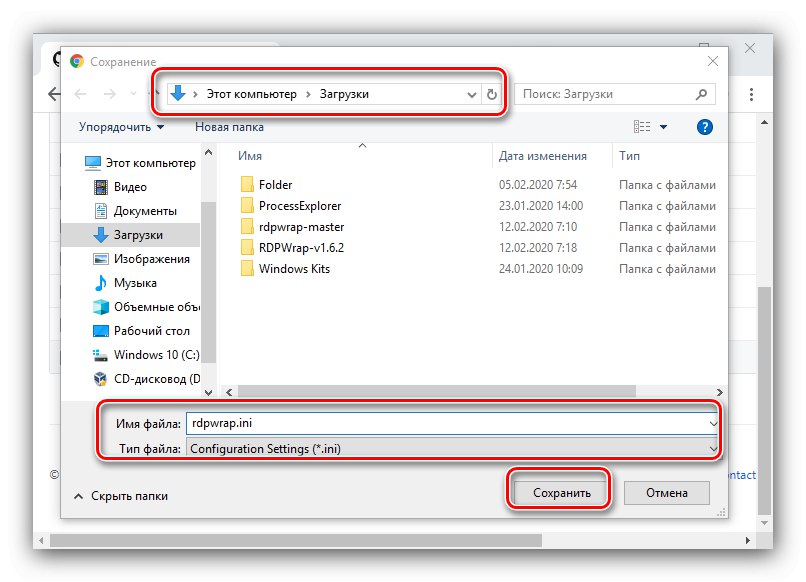
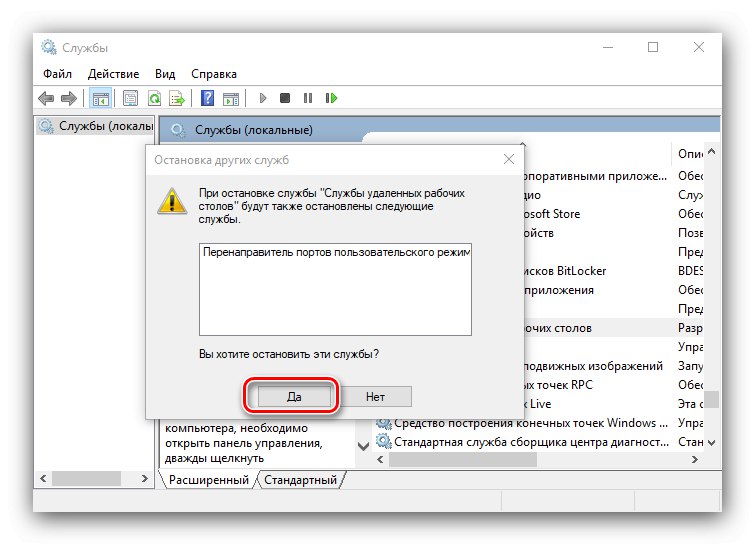
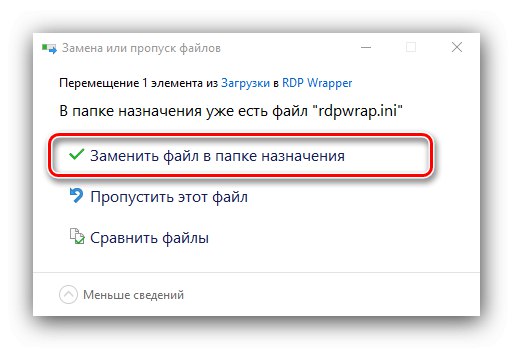
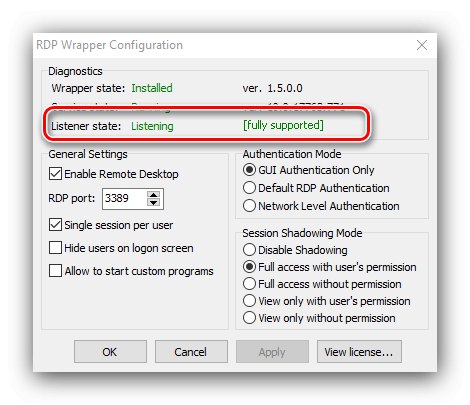
Toto je preferovaná metóda a k nasledujúcej by sa malo uchýliť, iba ak nie je účinná.
Metóda 2: Nastavenie v „editore skupinovej politiky“
Používatelia vydaní Windows 10 Professional a Enterprise môžu vyriešiť daný problém nastavením určitého parametra v systéme Windows „Editor zásad skupiny“.
- Zavolajte do zariadenia „Spustiť“ (krok 3 metódy 1), v ktorej zadajte žiadosť gpedit.msc.
- Choďte na nasledujúcu cestu:
Konfigurácia počítača / Šablóny na správu / Súčasti systému Windows / Služby vzdialenej pracovnej plochy / Hostiteľ relácie vzdialenej plochy / Pripojenia - Dvakrát kliknite na politiku „Limit the number of connections“.
![Nakonfigurujte obmedzenia skupinovej politiky na opravu problémov s zabalením RDP po inovácii na Windows 10]()
Nastaviť polohu „Zahrnuté“a potom zmeňte hodnotu maximálneho počtu pripojení na
999999... Uložte zmeny postupným stlačením tlačidiel „Použiť“ a „OK“. - Zväčšenie „Editor zásad skupiny“ a reštartujte počítač.
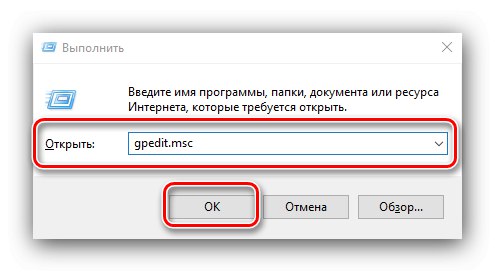
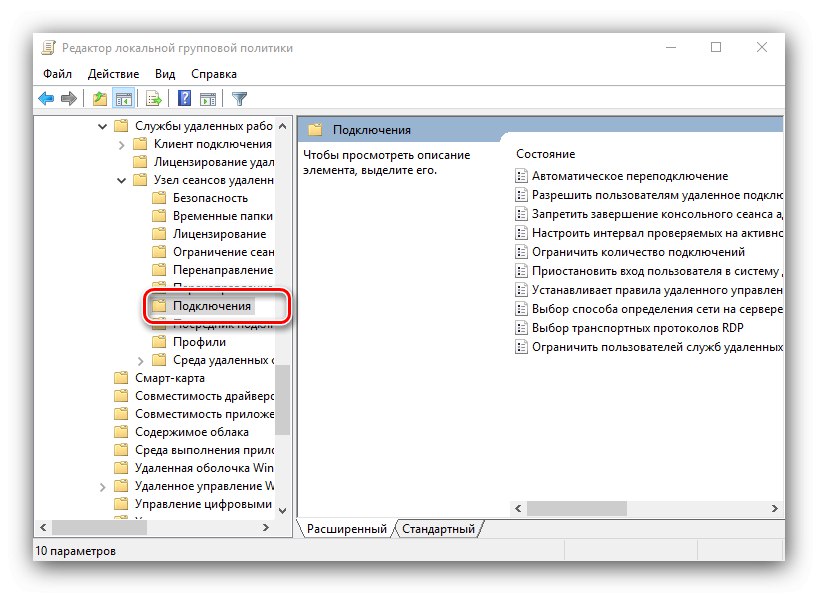
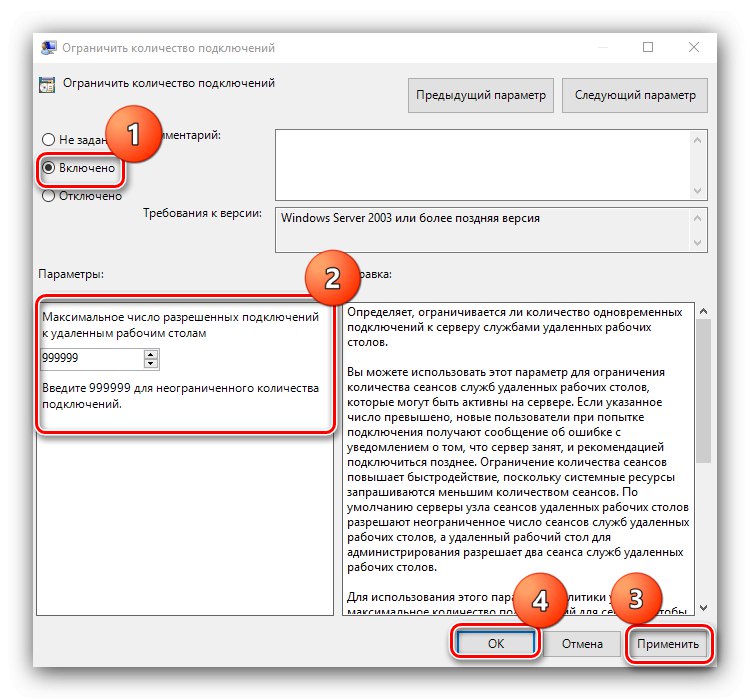
Vyššie uvedená manipulácia problém vyrieši, ale je potenciálne nebezpečná, preto ju použite len ako poslednú možnosť.
Program RDP nefunguje všeobecne
Vyššie uvedené akcie niekedy nevedú k požadovanému výsledku. V tomto prípade poznamenávame, že s najväčšou pravdepodobnosťou táto záležitosť už nie je v obale a knižnici. Postupujte takto:
- Najskôr skontrolujte parametre brány firewall, systémovej aj tretej strany, a povoľte v nej pripojenie prostredníctvom protokolu RDP.
![Konfigurácia brány firewall na riešenie problémov s zabalením RDP po inovácii na Windows 10]()
- Tiež stojí za to skontrolovať stav portov - je možné, že protokol potrebný na prevádzku požadovaného protokolu je jednoducho uzavretý.
![Otváranie portov na opravu problémov s RDP Wrap po inovácii na Windows 10]()
Viac informácií: Ako otvárať porty v systéme Windows 10
- Znova skontrolujte vydanie cieľovej desiatky - Windows 10 Home nepodporuje pripojenie RDP.
-
Predmetný typ pripojenia nemusí fungovať z dôvodu poškodenia zodpovedajúcich systémových súborov. Najskôr skontrolujte, či sa vo vašom systéme nezačal vírus.
![Boj proti vírusom s cieľom vyriešiť problémy s protokolom RDP Wrap po inovácii na systém Windows 10]()
Viac informácií: Boj proti počítačovým vírusom
Potom skontrolujte integritu komponentov OS a v prípade potreby ich obnovte jedným z možných spôsobov.
Lekcia: Skontrolujte bezúhonnosť a zotavenie systémové súbory vo Windows 10
Teraz viete, ako konať v situácii, keď program RDP Wrapper prestal fungovať po aktualizácii systému Windows 10 a čo robiť, ak pripojenie prostredníctvom tohto protokolu nefunguje všeobecne.